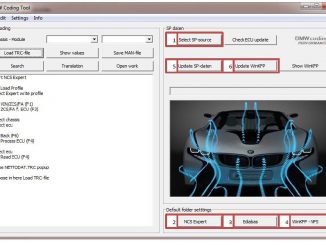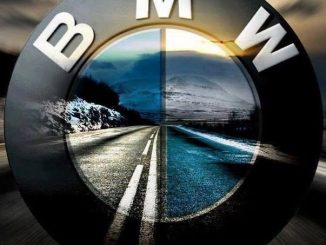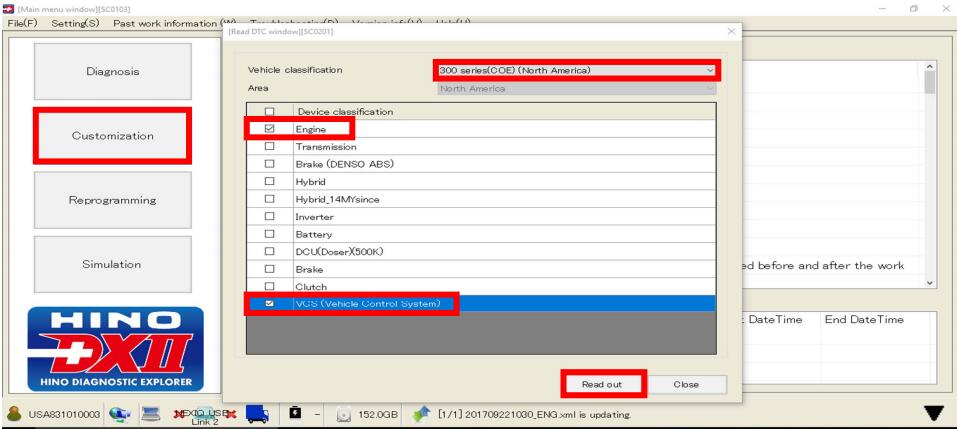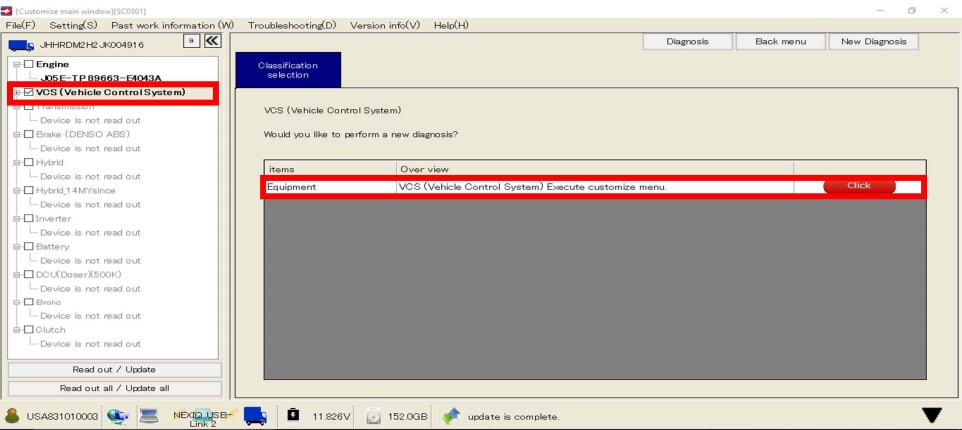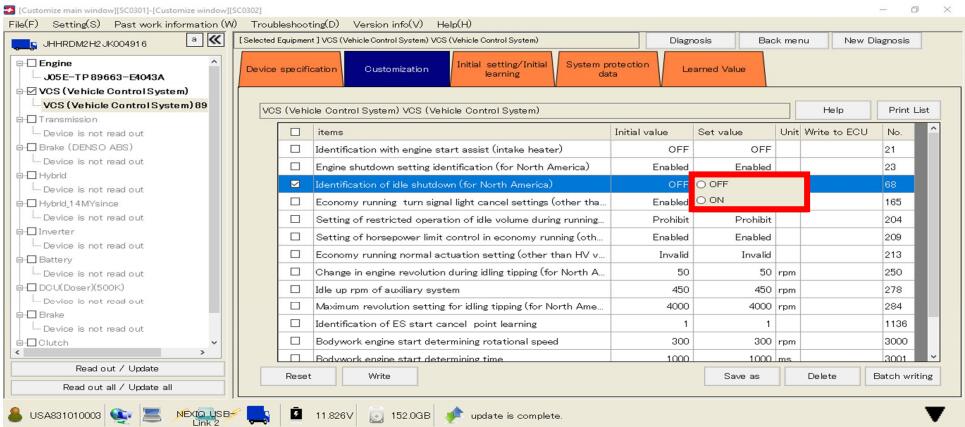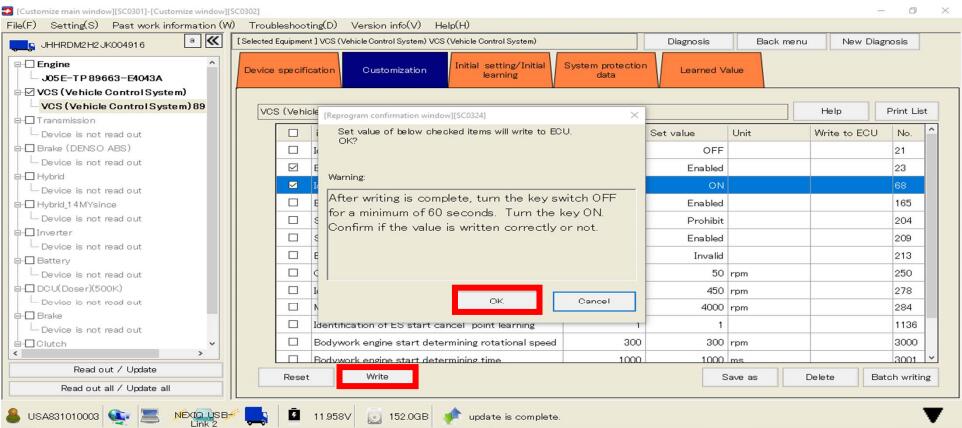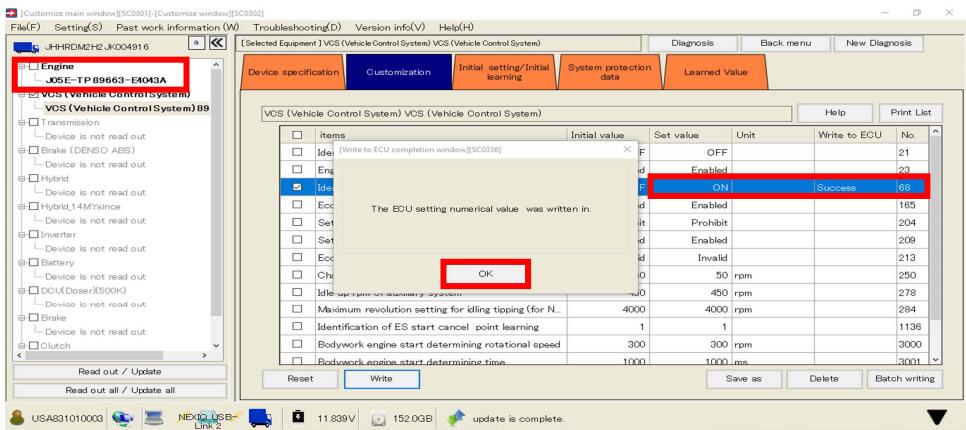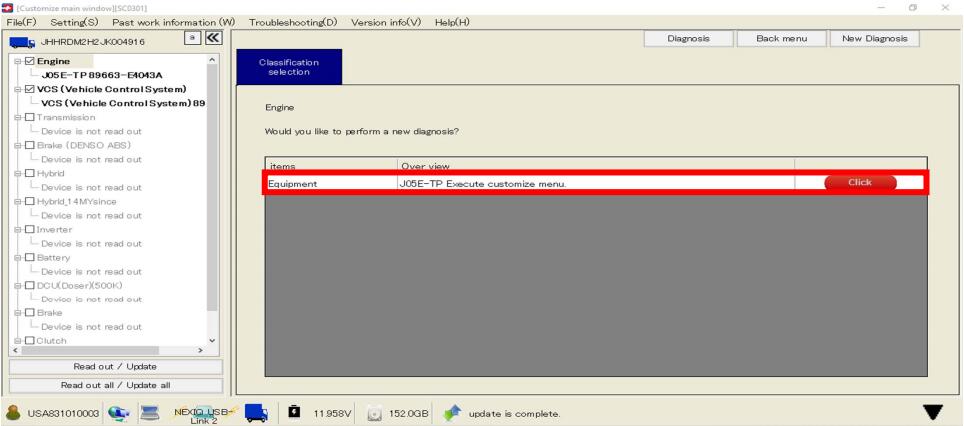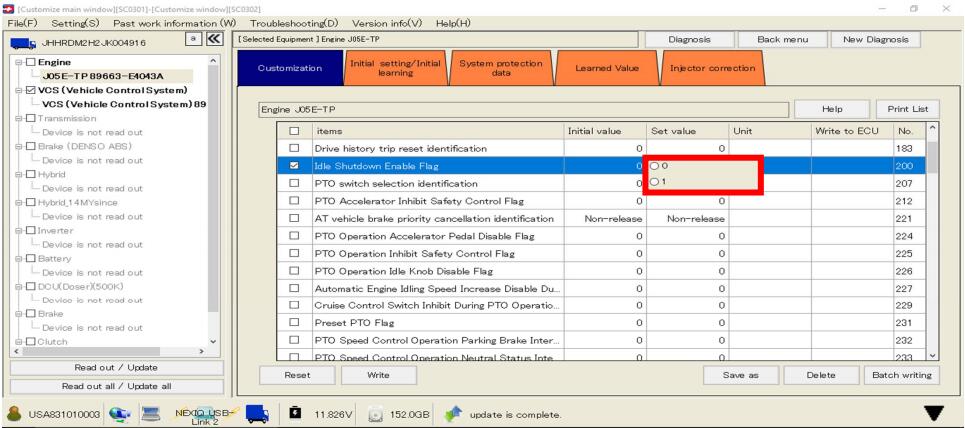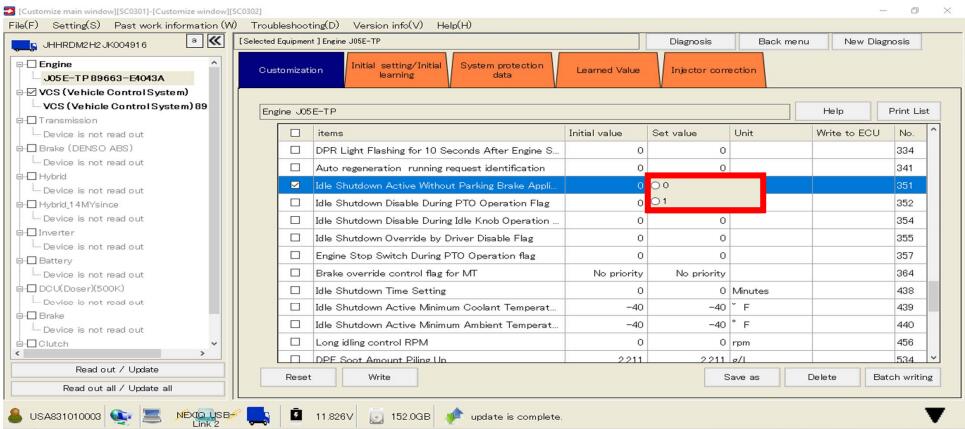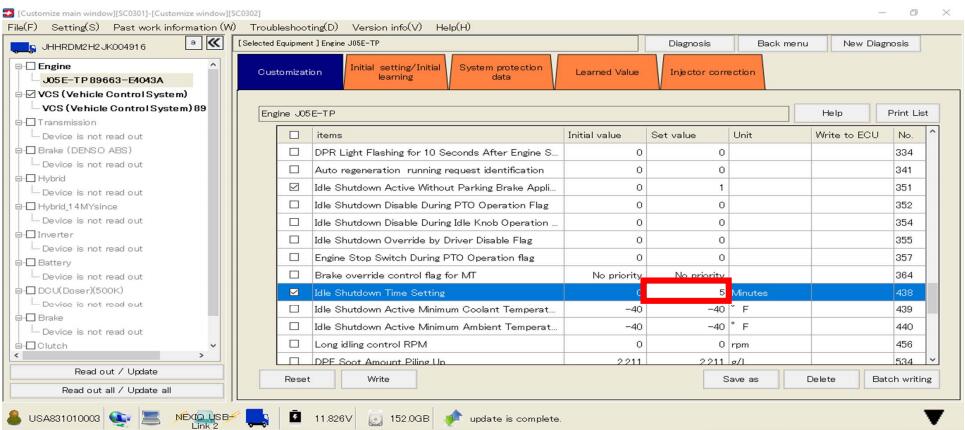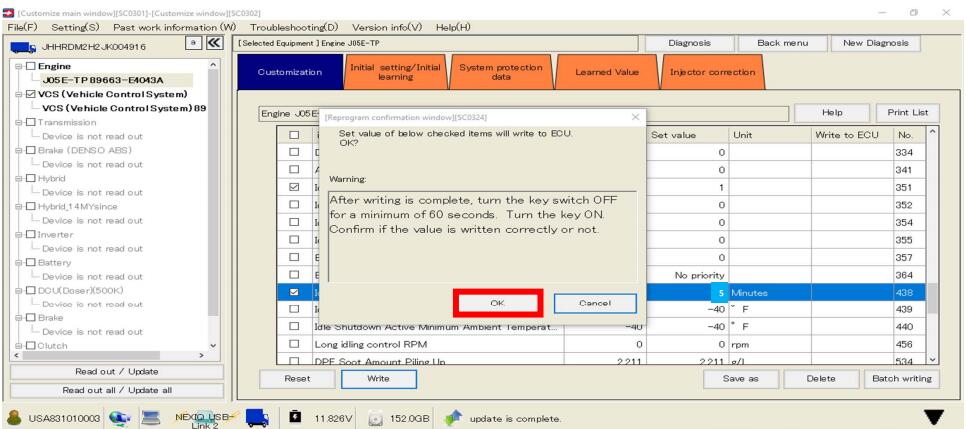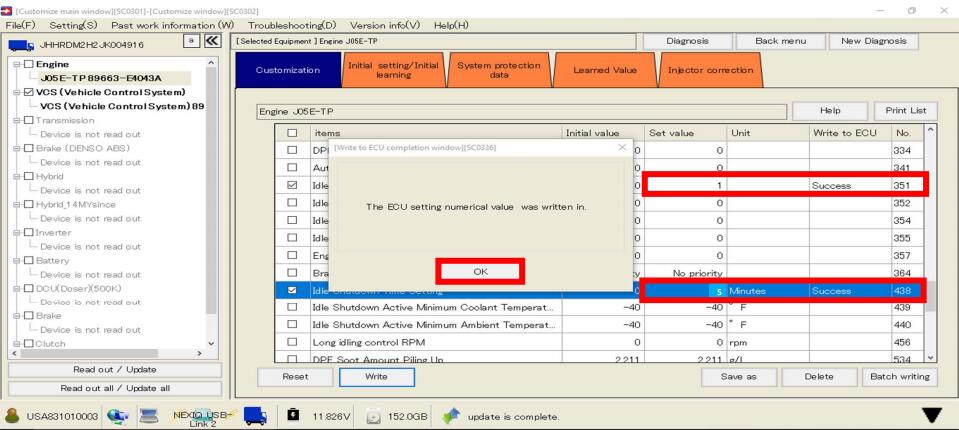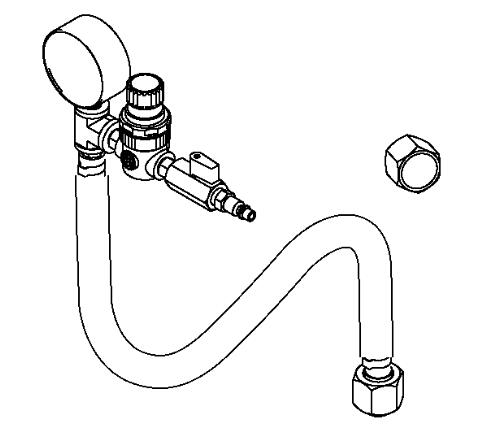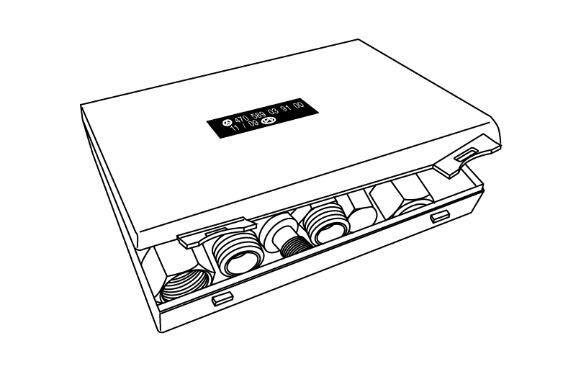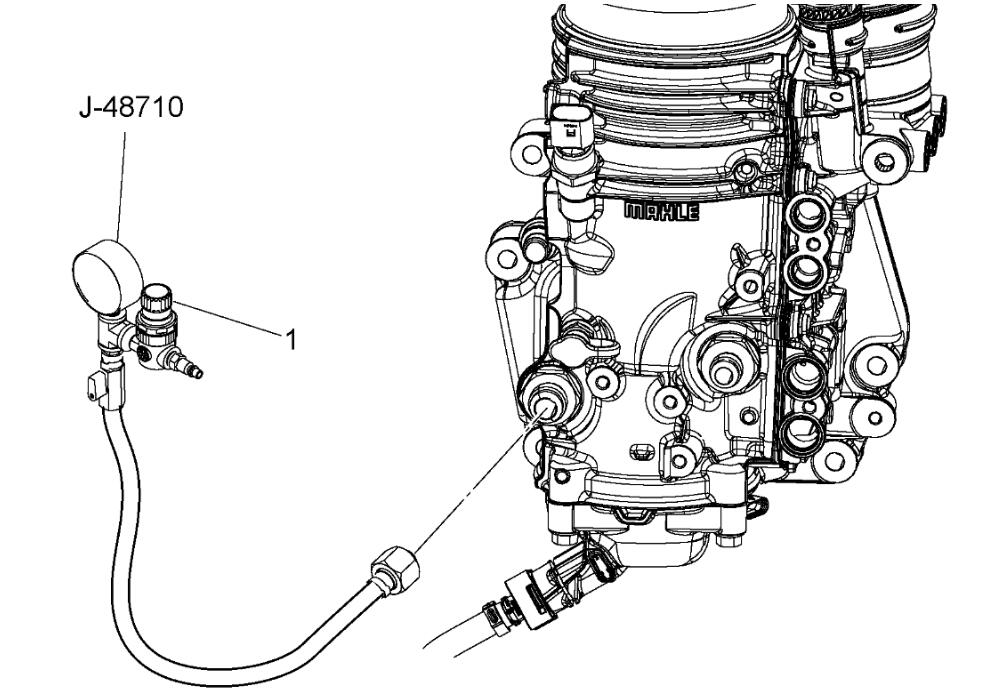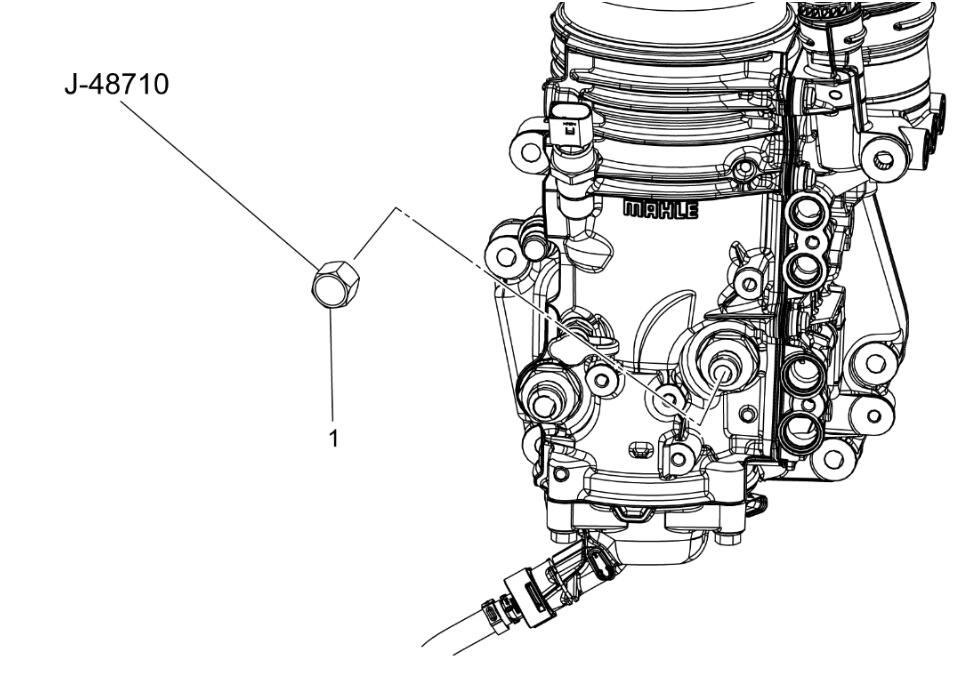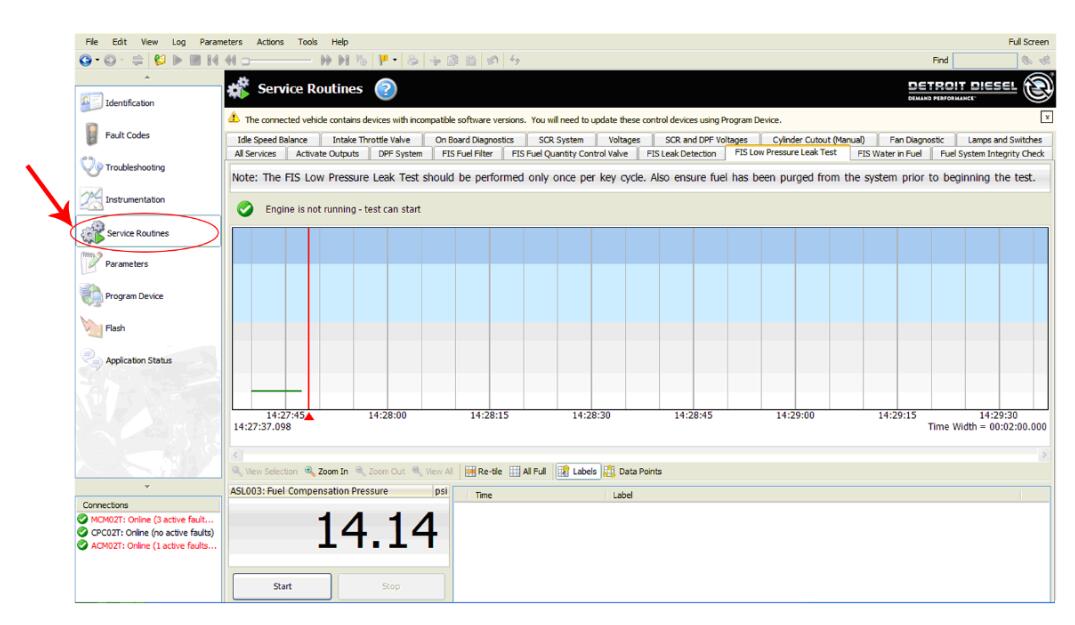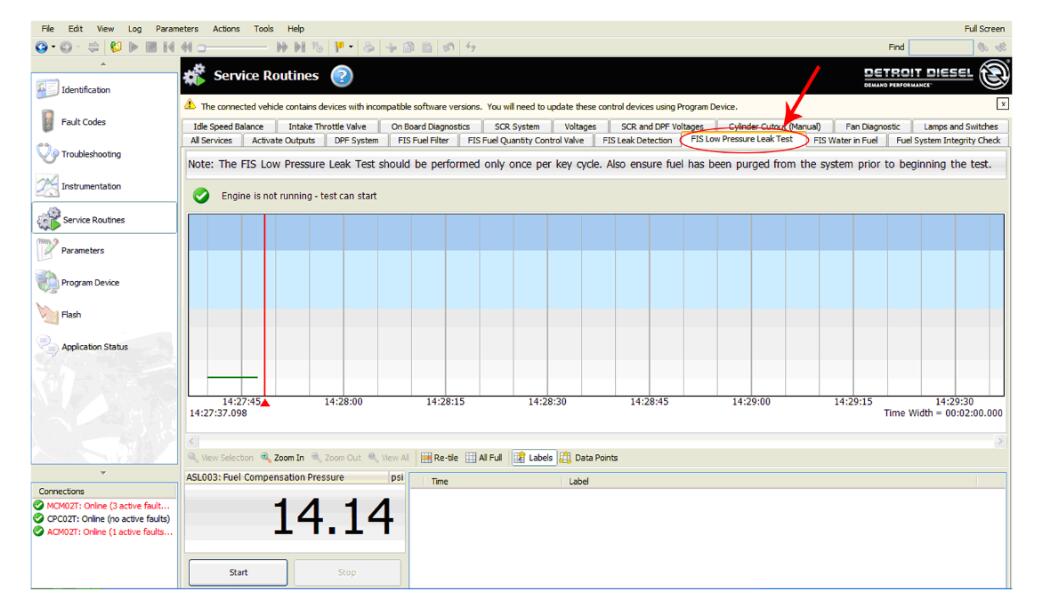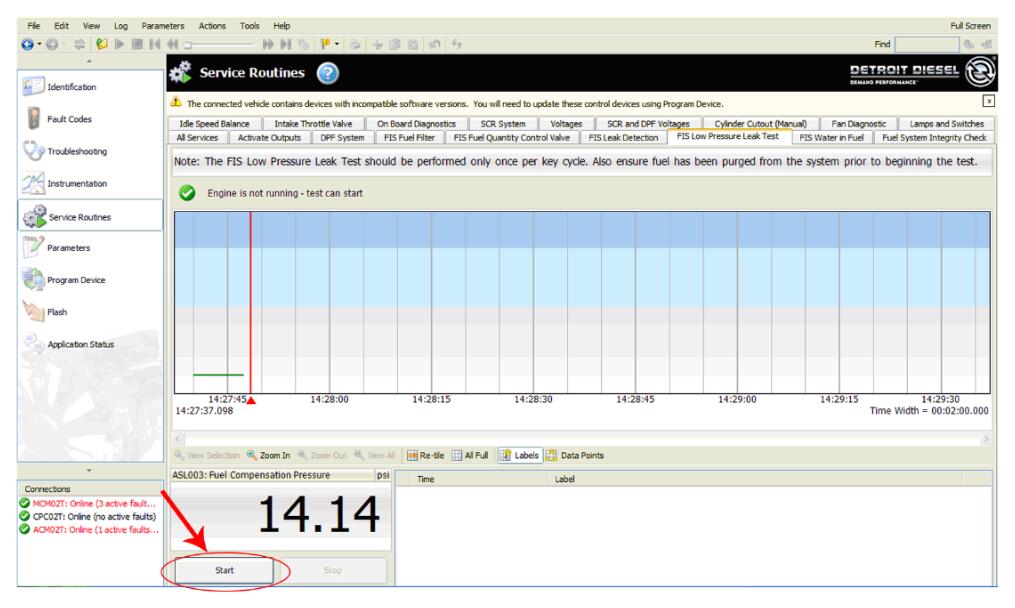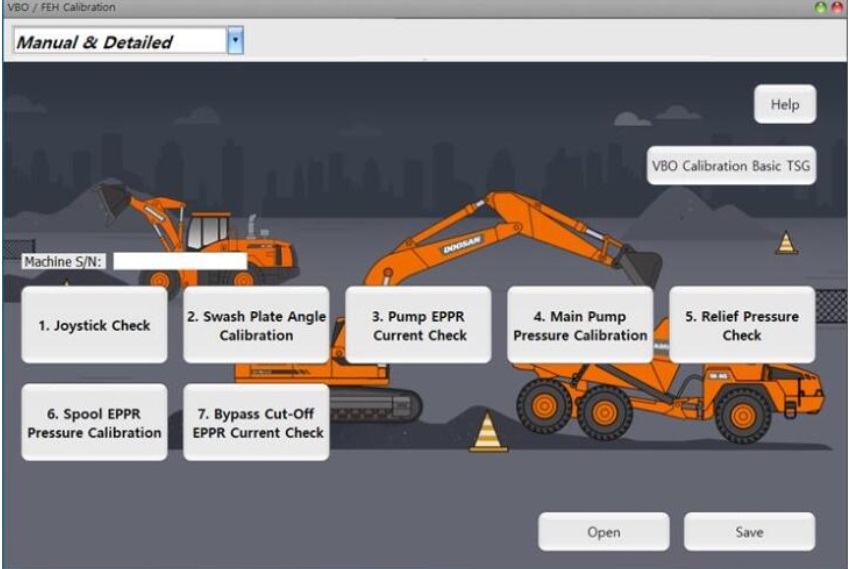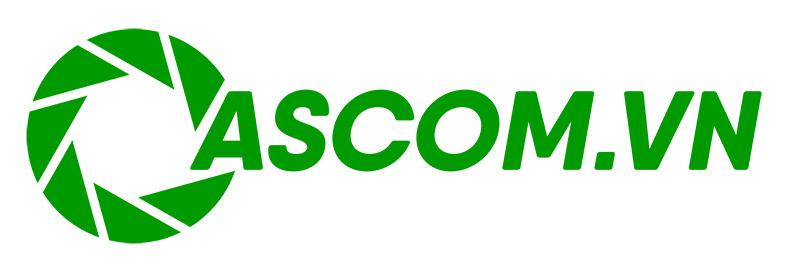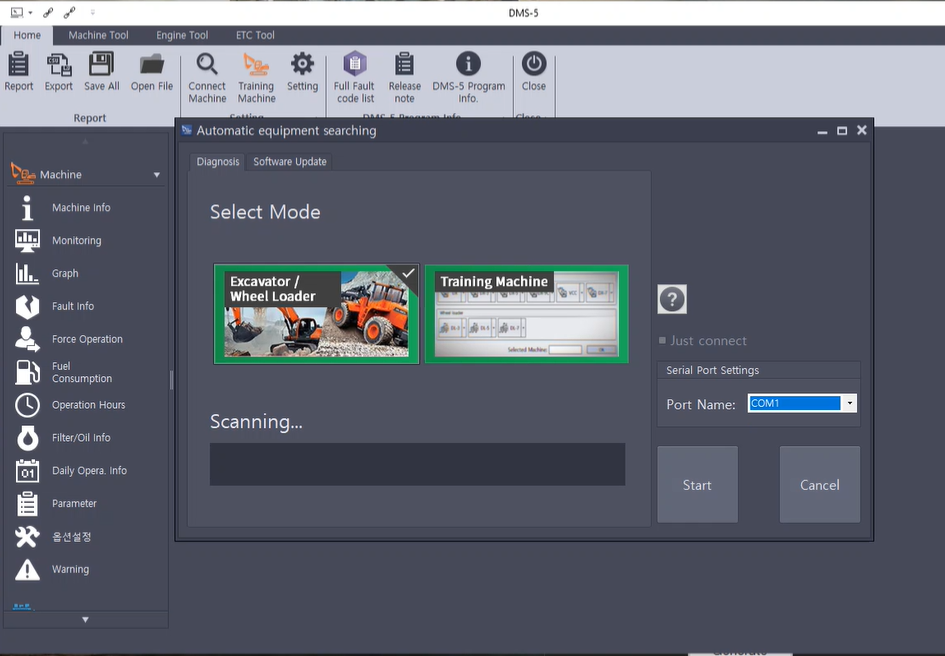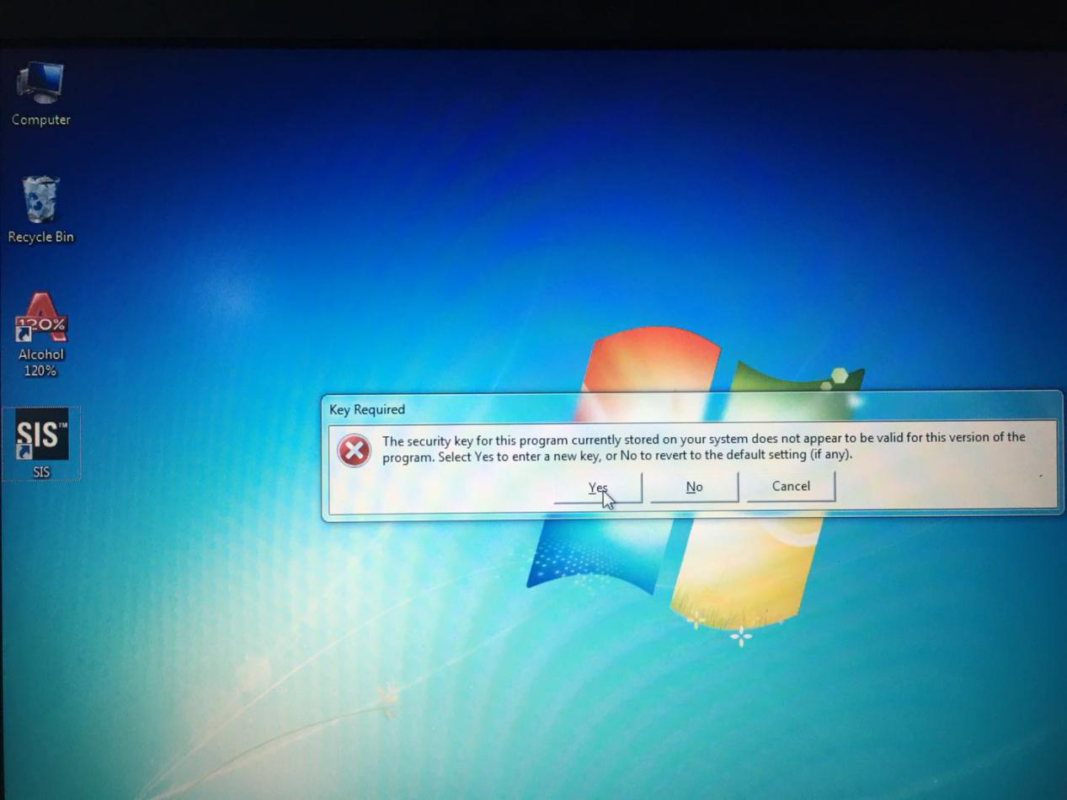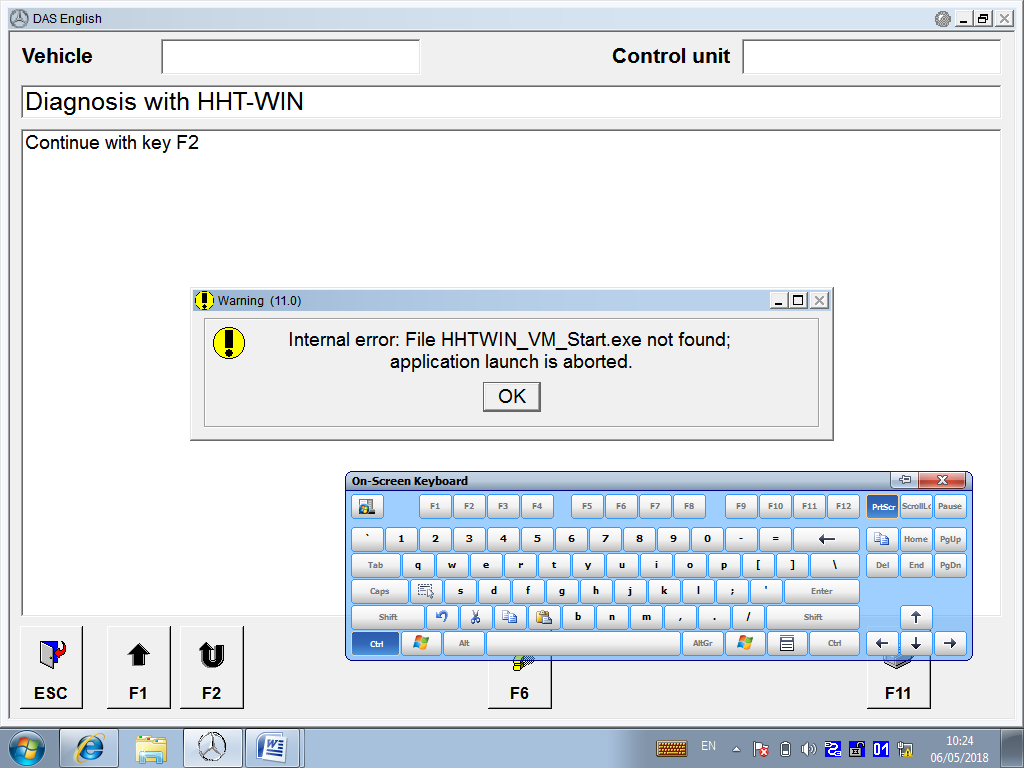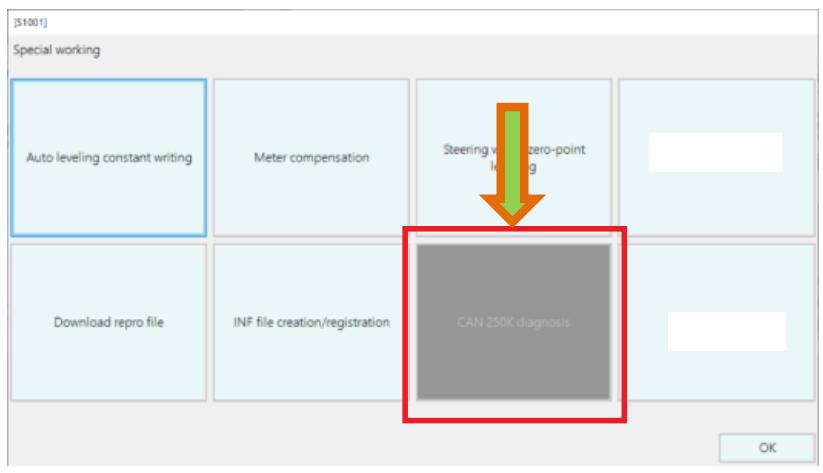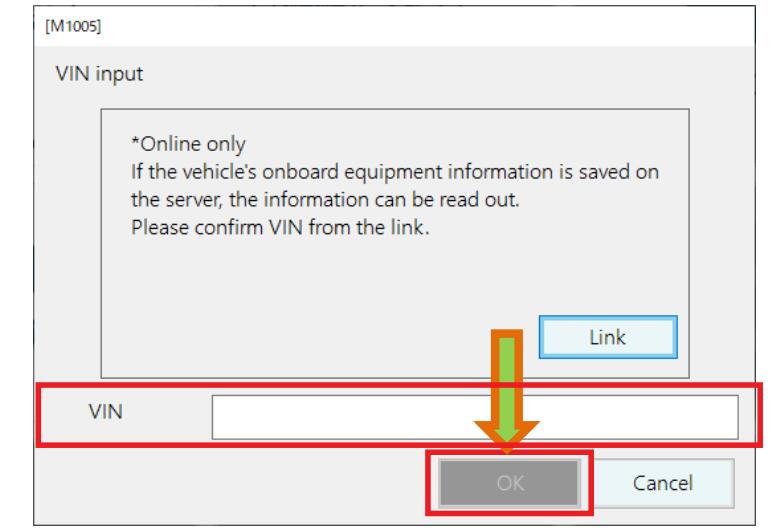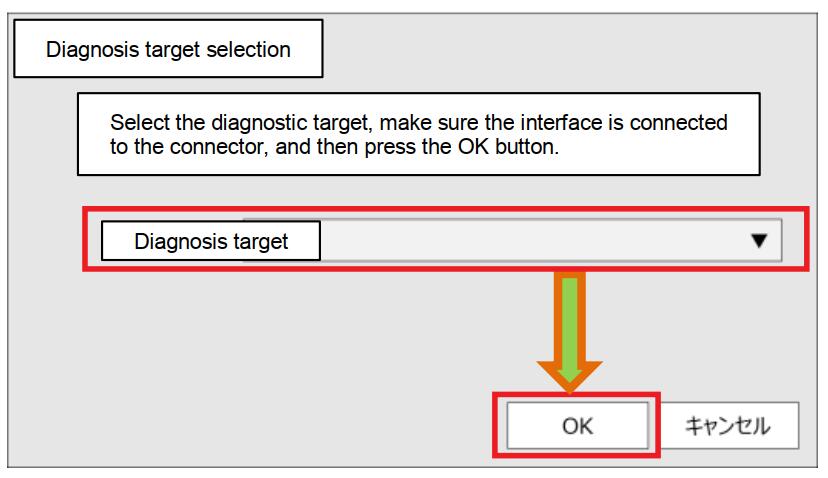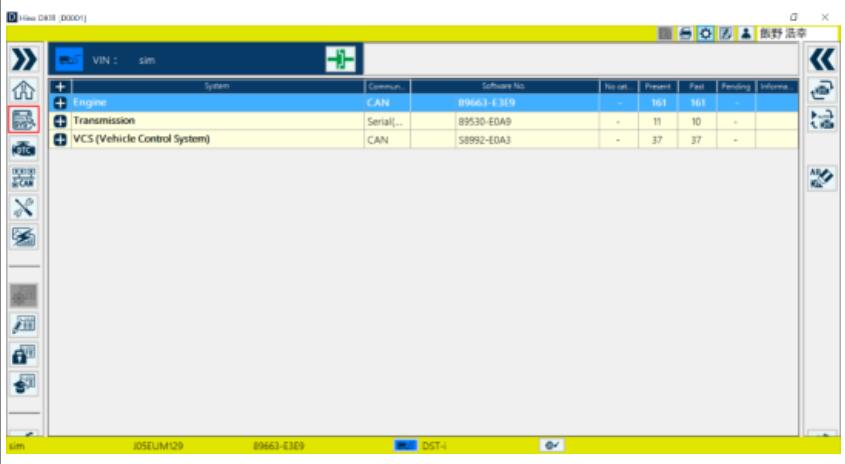Bài viết này hướng dẫn cách cài đặt BMW Standard 2.12, hãy làm theo hướng dẫn từng bước đơn giản, cài đặt nó vào máy tính xách tay của bạn.
Ghi chú:
Nếu các phiên bản/lần thử trước đó đã được cài đặt, hãy chuyển đến thêm/xóa chương trình và xóa các phiên bản đó.
Đảm bảo bạn có ít nhất 15 GB dung lượng trống trên Ổ đĩa C hoặc ổ đĩa ảo nếu sử dụng Máy ảo.
Xác định xem hệ điều hành của bạn có mã hóa 32 hay 64 bit trước khi bắt đầu cài đặt. 4). Tải xuống DATEN khung gầm của bạn bằng cách sử dụng liên kết có trong tệp văn bản “DATEN Link”. Cài đặt chương trình 7Zip để giải nén bản tải xuống DATEN của bạn (http://www.7-zip.org/).
Quy trình lắp đặt công cụ tiêu chuẩn của BMW:
1.Nhấp chuột phải vào BMW Standard tools-212.exe và chạy với tư cách quản trị viên. Nếu cài đặt trên Windows 8 hoặc 10, nhấp chuột phải và chọn thuộc tính rồi tab tương thích. Chọn “Chạy chương trình này ở chế độ tương thích cho: Windows 7.

2.Nhấp vào “Có” khi được yêu cầu cho phép chương trình thực hiện các thay đổi đối với máy tính của bạn.
3.Chọn “Tiếng Anh”.

4.Chọn “Tiếp theo”.

5.Chọn “Tôi chấp nhận thỏa thuận”, sau đó chọn “Tiếp theo” và chọn “Tiếp theo” khi bạn đọc xong ghi chú phát hành.

6.Chấp nhận các tùy chọn cài đặt mặc định (chúng ta sẽ lo lắng về trình điều khiển KDCAN ở bước sau). Chọn vị trí mặc định cho từng chương trình đang được cài đặt trên một số màn hình tiếp theo.

7.Chọn Thư mục Menu Bắt đầu mặc định bằng cách nhấp vào “Tiếp theo”.

8. Bỏ chọn cả hai “Execute backup and restore wizard and click next.

9.Chọn “Ok” khi thông báo hiện lên.

10.Chọn giao diện mặc định bằng cách nhấn “Next”.

11.Chọn Cổng Com mặc định (Com 1) bằng cách nhấp vào tiếp theo. Chúng ta có thể thay đổi điều này sau nếu cần.

12.Nhấp vào “Cài đặt”.

13.Chọn “Không, tôi sẽ khởi động lại máy tính sau” và nhấp vào “Hoàn tất”. Không cần phải làm điều này, có thể sử dụng phần mềm mà không cần khởi động lại.

14.Chọn 3 thư mục bên dưới và xóa chúng đi. Cài đặt này chủ yếu được sử dụng để tạo tất cả các biến môi trường và mục đăng ký cần thiết để chạy các chương trình này. Bây giờ, chúng tôi sẽ sao chép một thiết lập được định cấu hình sẵn với các tệp và bản dịch tiếng Anh đã có sẵn, đồng thời chọn phiên bản NCS Expert nào bạn cần sử dụng (32 hoặc 64 bit). LƯU Ý: Bạn sẽ chưa có thư mục NCSEXPER64.

15.Chọn các thư mục đã tải xuống bên dưới và sao chép chúng vào C: Drive của bạn. LƯU Ý: Đối với hệ thống 32 bit, hãy chọn “NCSEXPERT”; đối với hệ thống 64 bit, hãy chọn “NCSEXPER_64”.

16. Chạy BMW Coding Tool bằng cách nhấp chuột phải và “Run as Administrator”, chọn “Yes” khi được yêu cầu cho phép chương trình này thực hiện các thay đổi đối với máy tính của bạn.

17. Chúng tôi sẽ xác định một vài cài đặt trên màn hình này để chúng tôi có thể nhập DATEN.

Nút 1, Duyệt đến vị trí mà bạn đã tải xuống SP-DATEN và nhấp vào thư mục thùng máy (ví dụ: E89). Thư mục DATEN không được là tệp nén và phải chứa các thư mục sau (cfgdat, data, daten, ecu, format, kmmData, sgdat, work). Nếu không, quá trình nhập này sẽ không hoạt động.
Nút 1, Duyệt đến vị trí mà bạn đã tải xuống SP-DATEN và nhấp vào thư mục thùng máy (ví dụ: E89). Thư mục DATEN không được là tệp nén và phải chứa các thư mục sau (cfgdat, data, daten, ecu, format, kmmData, sgdat, work). Nếu không, quá trình nhập này sẽ không hoạt động.
Nút 2, Chọn thư mục NCS Expert mà bạn đã sao chép vào ổ C: ở bước 15.
Nút 3, Chọn thư mục Ediabas mà bạn đã sao chép vào ổ C: ở bước 15.
Nút 4, Chọn thư mục EC-APPS\NFS mà bạn đã sao chép vào ổ C: ở bước 15.
Nút 5, Nhấp vào nút này để bắt đầu quá trình nhập DATEN của bạn. Tại thời điểm này, bạn có thể bắt đầu viết mã và sử dụng INPA để khắc phục sự cố. Bạn sẽ chỉ cần sử dụng nút 6 nếu bạn định flash phần mềm đã cập nhật vào bất kỳ mô-đun nào của mình.
Nút 6, Nhấp vào nút này để nhập các tệp cần thiết để cập nhật phần mềm trên các mô-đun của bạn. Tùy thuộc vào khung máy của bạn, điều này đôi khi có vẻ như bị treo trong khi sao chép các tệp/thư mục CI***. Điều này là do việc sao chép các tệp lớn được sử dụng để flash CIC của bạn.
Tại thời điểm này, phần mềm của bạn đã được thiết lập hoàn chỉnh để mã hóa và/hoặc flash. Chúng tôi sẽ chuyển sang bước tiếp theo để định cấu hình trình điều khiển cáp KDCAN của bạn.
LƯU Ý: Nếu chương trình hiển thị lỗi khi cố gắng chọn các thư mục mặc định, hãy đảm bảo rằng bạn có các thư mục này trên ổ C:\ (nếu không, hãy tạo nó dưới dạng một thư mục trống):
- C:\EC-APPS\INPA = BIN, CFGDAT, DEMO, DOKU, tiếng anh, tiếng anh.met, TRỢ GIÚP, PRT, SGDAT, nguồn
- C:\EC-APPS\NFS = BATCH, BIN, CFGDAT, DỮ LIỆU, DOKU, ĐỊNH DẠNG, KMMDAT, SGDAT, TRACE, CÔNG VIỆC
- C:\EDIABAS = API, BIN, DOKU, ECU, PHẦN CỨNG, TRỢ GIÚP, SIM, TRACE, HƯỚNG DẪN •C:\NCSEXPER = BIN, CFGDAT, DATEN, PFL, SGDAT, STDAT, TAB, VERPLATZ, WORK
18.Sau khi cắm KDCAN vào máy tính xách tay, bạn sẽ thấy cửa sổ này. Nếu không, hãy di chuyển xuống phía dưới bên phải của màn hình cạnh đồng hồ và tìm biểu tượng này, nhấp vào biểu tượng đó để hiển thị cửa sổ.

19. Sau khi cài đặt trình điều khiển hoàn tất, bạn sẽ thấy thông tin này trong cửa sổ.

20. Vào menu bắt đầu và nhập “Trình quản lý thiết bị”. Có một số cách để hiển thị Trình quản lý thiết bị, tùy thuộc vào phiên bản Hệ điều hành của bạn. Bạn sẽ thấy “Cổng nối tiếp USB (COMX)”. Bây giờ chúng tôi sẽ sửa đổi trình điều khiển thành cài đặt phù hợp bằng cách nhấp đúp vào thiết bị.

21.Nhấp vào tab “Cài đặt cổng”, sau đó nhấp vào “Nâng cao”.

22.Thay đổi Com Port Number và Latency thành 1, sau đó nhấp vào “Ok”.

23.Nhấn “Ok”, sau đó “Ok” lần nữa, bạn sẽ nhận thấy Cổng Com của mình đã thay đổi thành 1. Nếu vì lý do nào đó bạn không thể chỉ định Cổng Com 1, bạn có thể sửa đổi tệp OBD.ini trong C:EDIABAS\Bin danh mục. Thay đổi thông tin trong dòng thứ hai (Cổng=Com1) thành Cổng Com được chỉ định ở bước trước, lưu và đóng tệp OBD.ini.
24.Tại thời điểm này, bạn đã thiết lập và sẵn sàng kết nối với chiếc BMW của mình.
GHI CHÚ:
1). Hướng dẫn mã hóa được đưa vào màn hình chính của Công cụ mã hóa BMW
2). Để nhập nhiều phiên bản DATEN, hãy sử dụng các nút 1, 5 và 6 từ Bước 17 cho từng khung bạn muốn sử dụng.
3). Hồ sơ NCS: “CNCoding” – Giá trị mã hóa/thay đổi cơ bản; “ExpertMode” – Mô-đun mã hóa/đặt lại mặc định về giá trị mặc định của nhà sản xuất dựa trên VO.

MÁY CHẨN ĐOÁN PROGRAMMING ONLINE THINKTOOL MASTER

MÁY CHẨN ĐOÁN ĐA NĂNG LAUNCH X431 PRO V5.0
ASCOM cung cấp các dịch vụ như:
– Máy chẩn đoán đa năng – Máy chẩn đoán chuyên hãng.
– Phụ tùng ô tô Đức.
– Thiết bị cân cam ô tô.
– Thiết bị đọc chép hộp ECU các dòng xe.
– Dịch vụ sửa chữa hộp ECU các dòng xe.
– Dịch vụ làm chìa khóa ô tô.
Mọi thắc mắc xin liên hệ Công ty Giải Pháp Ô Tô – ASCOM.VN hoặc THINKCAR Việt Nam
Địa chỉ: 29 đường số 6, cư xá Bình Thới, P.8, Q.11, TPHCM.
Điện thoại: 081 307 6060 – 0909 880 768